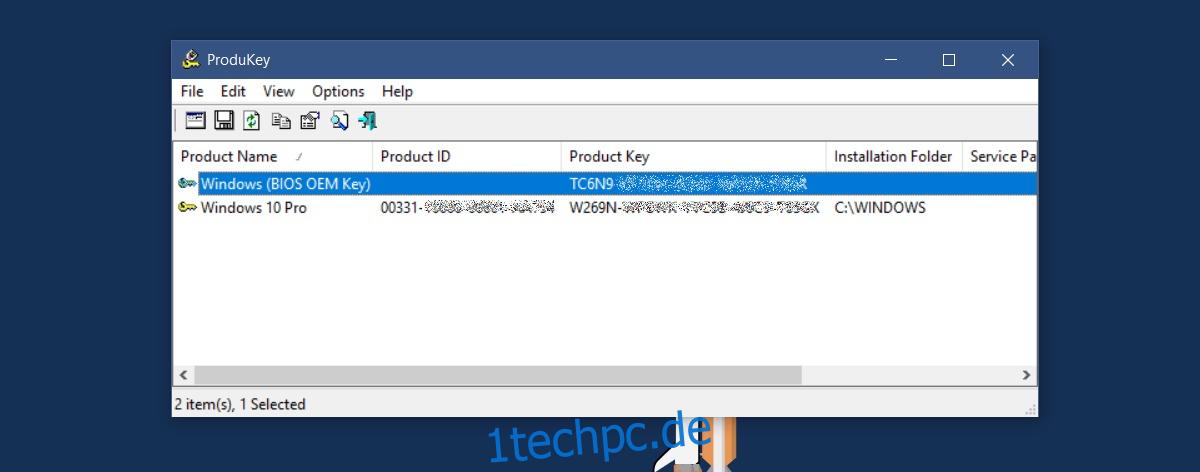Wenn Sie einen neuen Windows-PC kaufen, verbringen Sie einige Zeit damit, ihn einzurichten. Die meisten Leute verstehen darunter die Zeit, die sie investieren, um die Apps zu installieren, die sie zum Arbeiten benötigen. Während dies definitiv ein wichtiger Teil der Einrichtung eines neuen Windows-PCs ist, ist es nicht das Einzige, was Sie tun müssen. Wenn Sie einen neuen Windows-PC kaufen, mit dem Sie den Laden verlassen, anstatt selbst einen PC zu bauen, müssen Sie ein paar Dinge tun, um sich später Ärger zu ersparen.
Inhaltsverzeichnis
Finden Sie Ihren Produktschlüssel
Wenn auf Ihrem Laptop Windows vorinstalliert war, ist Ihr Produktschlüssel wahrscheinlich an das Motherboard gebunden. In diesem Fall ist es äußerst selten, dass Sie es tatsächlich verlieren. Jedes Mal, wenn Sie eine neue Windows-Installation durchführen, wird der Produktschlüssel automatisch erkannt. Allerdings ist Vorsicht immer besser als Nachsicht. Verwenden Sie eine App namens ProduKey um Ihren Windows-Produktschlüssel zu finden. Kopieren Sie es in eine einfache Textdatei und sichern Sie es irgendwo. Wenn Ihr Laptop mit der Office Suite geliefert wurde, können Sie dieselbe App verwenden, um Ihre Lizenz zu finden und diese ebenfalls zu sichern.
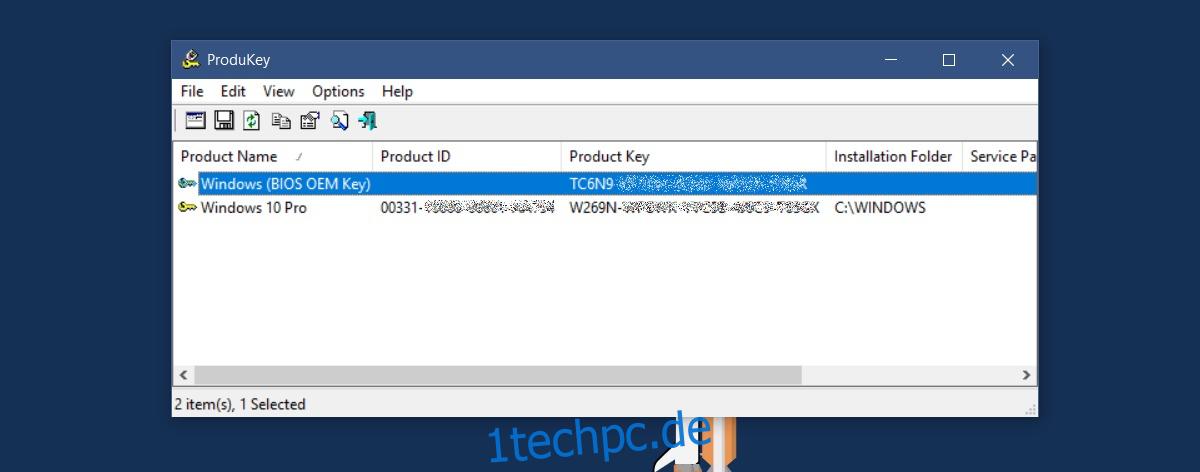
Installiere Updates
Microsoft veröffentlicht jeden zweiten Dienstag im Monat Updates, hauptsächlich Sicherheitsupdates und Patches. Wenn Sie einen neuen PC erhalten, ist es eine gute Idee, ihn nach Updates suchen und installieren zu lassen. Wenn Sie Windows 10 Home verwenden, haben Sie nicht die Möglichkeit, Updates wie Pro-Benutzer aufzuschieben. Es ist am besten, dies aus dem Weg zu räumen, bevor Sie mit der Einrichtung Ihres Systems beginnen. Lassen Sie die Updates installieren, damit sie Ihr Internet nicht beeinträchtigen, wenn Sie versuchen zu arbeiten.
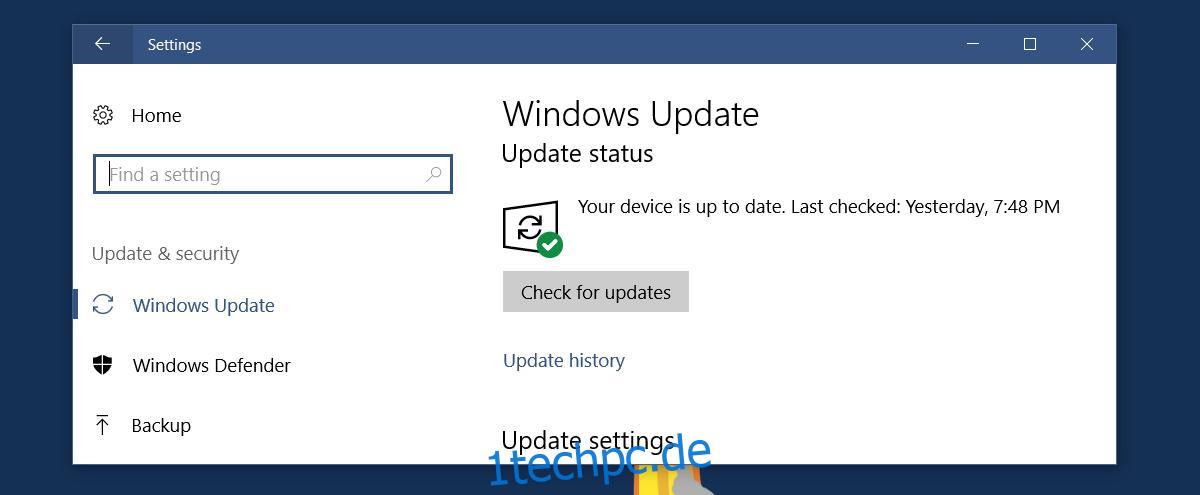
Backup-Treiber
Windows reserviert eine kleine Partition auf Ihrem System. Es enthält wichtige Informationen, die Ihnen bei der Neuinstallation von Windows helfen. Sie werden überrascht sein, wie viele nützliche Informationen in dieser reservierten Partition gespeichert sind. Sollte es jedoch jemals gelöscht werden, hätten Sie vor allem mit Treibern viele Probleme. Die Installation von Windows wird schnell zu einem Problem. Um dies zu vermeiden, ist es immer eine gute Idee, eine Kopie aller wichtigen Treiber für Ihren Computer zu sichern oder herunterzuladen.
Sie können das Unwesentliche überspringen, aber stellen Sie sicher, dass Sie Treiber für Ihr LAN, Ihre WLAN-Karte und Ihre Grafikkarte an einem sicheren Ort heruntergeladen haben. Wenn Sie vorhaben, Ihren PC stark zu modifizieren, sollten Sie wissen, dass Dinge schief gehen können, und wenn dies der Fall ist, werden die Treiber helfen. Nichts ist schlimmer, als einen problematischen PC zu haben, der keine Verbindung zum Internet herstellen kann, also laden Sie die wesentlichen Treiber herunter.
Entfernen Sie Bloatware
Bevor Sie Apps installieren, machen Sie Speicherplatz auf Ihrem System frei und entfernen Sie die Bloatware, die Windows und der Hersteller Ihres PCs darauf installiert haben. Dies hat zwei Vorteile; Sie erhalten freien Speicherplatz und vermeiden, dass Apps mit der Bloatware kollidieren.
Fotos machen
Laptops, insbesondere HP- und Dell-Laptops, haben spezielle Service-Tags und -Codes. Diese Codes helfen bei der Identifizierung Ihres PCs, wenn Sie auf der Website des Herstellers nach Treibern suchen. Normalerweise werden die Tags auf der Unterseite Ihres Laptops oder in einigen Fällen im Batteriedock angebracht. Im Laufe der Zeit können diese Tags verblassen, weil sie nur aus Papier sind. Es ist eine gute Idee, Fotos dieser Tags zu machen und sie zu sichern. Die Service-Tags sind der einfachste Weg, um Hilfe für Ihren speziellen Laptop zu erhalten.

Installieren Sie ein Antivirus
Windows 10 wird mit Windows Defender geliefert, um Ihren PC zu schützen. Wenn Sie nicht vorhaben, Windows Defender zu verwenden, stellen Sie sicher, dass Sie stattdessen ein Antivirenprogramm verwenden.
Garantien
Stellen Sie sicher, dass Sie alle Kaufbelege und Garantien Ihres Laptops oder PCs aufbewahren. Für Laptops ist dies keine große Sache, aber für Desktop-PCs ist dies wichtig. Die einzelnen Komponenten eines Desktop-PCs haben ihre eigene Garantie. Wenn Ihr Desktop nicht mit einer einzigen Umbrella-Garantie für alles ausgestattet ist, müssen Sie die Garantieinformationen für alle Ihre Komponenten finden und sichern.
In seltenen Fällen, z. B. wenn Sie eine Festplatte aus einem Laptop entfernen und durch eine SSD ersetzen, hat das Laufwerk möglicherweise eine eigene separate Garantie. Stellen Sie sicher, dass Sie es aufbewahren, falls Sie es jemals brauchen.
Identifizieren Sie USB-Ports
Ihr Laptop oder Desktop verfügt über eine Vielzahl von Anschlüssen. Stellen Sie sicher, dass Sie erkennen, welches was ist. Identifizieren Sie beispielsweise die USB-Anschlüsse an Ihrem System, damit Sie wissen, welcher Ihr Telefon aufladen kann und an welchen Sie Ihre Maus anschließen müssen. Es ist auch eine gute Idee, festzustellen, welche Anschlüsse USB 3.0-Anschlüsse sind und wo sich der USB-C-Anschluss befindet. Sie können wahrscheinlich in das Handbuch Ihres PCs schauen, aber es geht schneller, wenn Sie sich Ihren Computer genau ansehen und sich die Ports merken.
Identifizieren Sie Lüftungsschlitze und Kühlkörper
Laptops sind nicht alle gleich aufgebaut. Es gibt keinen Standard für die Platzierung der Kühlkörper und Lüftungsschlitze. Die Hersteller platzieren sie dort, wo sie ihren Zweck am besten erfüllen. Sie müssen wissen, wo sich die Belüftungsöffnungen befinden, damit Sie sie nicht versehentlich blockieren, wenn Sie beispielsweise im Bett arbeiten. Ebenso sollten Sie wissen, wo sich die Kühlkörper Ihrer Maschine befinden.
Es ist auch eine gute Idee, nach einer Heatmap für Ihren Laptop zu suchen. Die Heatmap zeigt Ihnen, welche Bereiche Ihres Laptops sich bei normalem Gebrauch stärker erwärmen. Leider sind diese Informationen nicht leicht zu finden. Hersteller veröffentlichen nicht immer und Sie müssen sich möglicherweise andere Quellen ansehen, um es herauszufinden. Versuchen Sie, sich Websites anzusehen, die eine detaillierte Überprüfung Ihres Laptops anbieten, und Sie werden sie sicher finden.
Erstellen Sie eine Installationsdiskette
CD/DVD-Laufwerke verschwinden langsam von Laptops und Desktops. Mit ihrem Aussterben gibt es ein neues unbequemes Problem, mit dem Sie fertig werden müssen; keine Installationsdisketten, wenn Sie einen neuen Laptop kaufen. Für Betriebssysteme wie Windows 10 ist dies kein Problem, da Sie mit dem Media Creation Tool von Microsoft einen bootfähigen Windows 10 USB herunterladen und erstellen können. Das einzige Problem ist, wenn Ihr Betriebssystem beschädigt, infiziert oder kaputt geht, können Sie die Installationsdiskette möglicherweise nicht herunterladen und erstellen. Es ist eine gute Idee, einen USB-Stick zu kaufen und ihn in eine Installationsdiskette umzuwandeln. Wenn Sie jemals eine Neuinstallation von Windows durchführen müssen, werden Sie sich dafür bedanken, dass Sie die Diskette bereit haben.